Excel'de baştaki sıfırlar nasıl eklenir?
Excel’de sizi rahatsız edebilecek birkaç varsayılan kural vardır. Bu kurallardan biri, bir sayıdan önce sıfır eklenmemesidir.
Bunun nedeni sayının önündeki sıfırın hiçbir anlam ifade etmemesi ve sayının kendisi açısından bir değere sahip olmamasıdır.
Bir sayıdan önce sıfır eklemeye çalıştığınızda, Excel onu kaldıracak ve sayıyı yalnızca gerçek bir sayıdan alacaksınız.
Sorun şu: Bir sayıdan önce bir sıfır eklememiz gereken ve sıfırın orada kalmasını istediğimiz benzersiz durumlar var.
Örneğin telefon numaraları, posta kodları, fatura numaraları vb.
O yüzden bugün bu yazımda Excel’de başına sıfır eklemek için kullanabileceğimiz 5 farklı yöntemi sizlerle paylaşmak istiyorum.
Sıfır eklemek için sayıyı metne dönüştürün
Bir hücrenin biçimini sayıdan metne değiştirirseniz , herhangi bir sorun yaşamadan başına sıfır ekleyebilirsiniz.
Bu şekilde Excel, numaranızı gerçek sayı olarak ele almaz ve içindeki sıfırları kaldırmaz.
- Başına sıfır eklemek istediğiniz hücreleri seçin.
- Ana Sayfaya Git ➜ Sayı ➜ Sayı biçimini metne değiştirin.
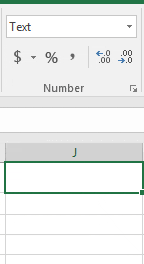
Artık sayıların başına kolayca sıfır ekleyebilirsiniz. Artık bu sayıları herhangi bir hesaplama türünde kullanamazsınız çünkü bunlar artık metin biçimindedir.
Sıfır eklemek için birleştirme işlevini kullanın
Bir sayıdan önce sabit sayıda sıfır eklemek istiyorsanız birleştirme işlevini kullanabilirsiniz.
BİRLEŞTİR işleviyle sıfırları gerçek sayılarla birleştirirsiniz. Bir hücredeki sayıların önüne sıfır eklemek için aşağıdaki gibi bir formül kullanabilirsiniz.
=CONCATENATE("0","123458")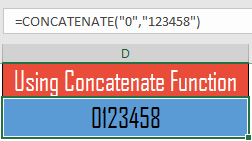
Artık bu sayıları herhangi bir hesaplama türünde kullanamazsınız çünkü bunlar artık metin biçimindedir.
REPT işleviyle başa dinamik sıfırlar ekleyin
REPT, metni birden çok kez tekrarlayabilen en sevdiğim Excel işlevlerinden biridir. Şimdi size bunun bir hücrede sıfır önekini koymamıza nasıl yardımcı olabileceğini göstereyim.
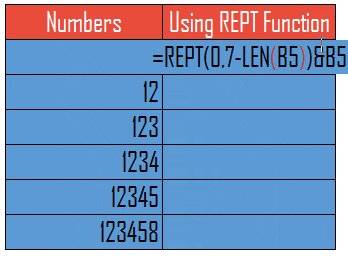
=REPT(0,7-LEN(B5))&B5Yukarıdaki örnekte bir hücrede toplam 8 rakamı elde etmek için REPT kullandık. Bir hücrede 6 basamak varsa geri kalan 2 basamak sıfır olur, hücrede 4 basamak varsa geri kalan 4 basamak sıfır olur.
Bu sayılardan önce sıfır almak için kullanılan dinamik bir formüldür. Artık bu sayıları herhangi bir hesaplama türünde kullanamazsınız çünkü bunlar artık metin biçimindedir.
Başına sıfır formatı eklemek için METİN işlevini kullanın
Başına sıfır eklemek için TEXT işlevini de kullanabilirsiniz. METİN işlevi size metin biçimini kullanarak elde edebileceğiniz sonucun aynısını verecektir.
=TEXT(B6,"0000000")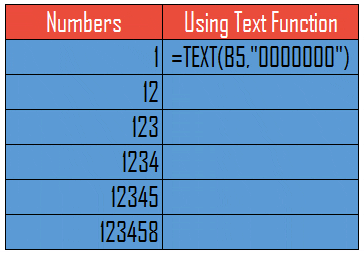
Yukarıdaki örnekte bir sayıyı her zaman 7 haneli olacak bir metne dönüştürdük. Eğer 5 rakamınız varsa 2’den kalan sayılar başlangıçta sıfır olacaktır.
Metin işlevinde, yukarıdaki örnekte belirttiğim değere ve formata sahip olan hücreye başvurmanız yeterlidir. Bu sayıları herhangi bir hesaplama türünde kullanamazsınız çünkü bunlar artık metin biçimindedir.
Başındaki sıfırlarla özel biçimi uygula
Herhangi bir formül veya başka yöntem kullanmak istemiyorsanız hücreye özel bir biçim uygulayabilirsiniz. Bunun kullanılabilecek en iyi yöntem olduğunu ve diğer tüm yöntemlere göre ek bir avantajı olduğunu düşünüyorum.
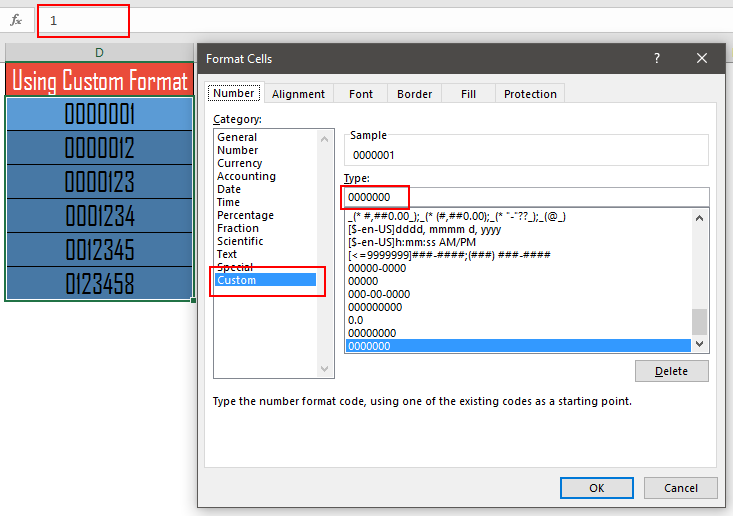
- Ön ek olarak sıfır eklemek istediğiniz hücreyi seçin.
- ➜ Format Seçeneğine sağ tıklayın veya “Hücreyi Formatla İletişim Kutusunu” açmak için Ctrl+1 kısayol tuşunu da kullanabilirsiniz.
- Kategoride ➜ Özel’i seçin.
- Özel giriş iletişim kutusuna “0000000” girin.
- Tamam’ı tıklayın.
Yukarıdaki örnekte hücreleri, her zaman 7 rakamını alacağınız 7 haneli sayılarla biçimlendirdik. Eğer 5 rakamınız varsa geri kalan 2 rakamın başında sıfır olacaktır.
Excel formül çubuğunu kontrol ederseniz, hücrede gerçek sayısal değere sahip olursunuz ve bu sayıyı hesaplama için kullanabilirsiniz; bu, diğer yöntemlerde mümkün değildir.
Excel dosyasını alın
Çözüm
Fatura numaraları, cep telefonu numaraları, posta kodları vb. gibi belirli bir numara türüyle ilgilendiğimizde çoğu zaman bir numaradan önce sıfır eklemeniz gerekir.
Normal sayılarda bu tür bir durum asla yaşanmaz çünkü formattan çok hesaplamanın içindeyiz.
Ama eğer bu olursa, artık bununla başa çıkmak için 5 farklı yönteminiz var ve umarım bu yöntemler size yardımcı olur, ama şimdi bana bir şeyi söyleyin.
Bir sayının önüne sıfır eklemek için başka bir yönteminiz var mı?
Düşüncelerinizi yorum kısmında benimle paylaşmayı unutmayın, sizden haber almayı çok isterim. Ve lütfen bu gönderiyi arkadaşlarınızla paylaşmayı unutmayın, eminim onlar da bundan keyif alacaklardır.